I Windows 8 og Windows 10 er navnet på nogle få funktioner fra Windows 7 ændret. For eksempel kaldes Windows Anytime Upgrade nu Tilføj funktioner til Windows 8/10. Diskdefragmentering er nu blevet ændret til Optimer drev . Ikke rigtig sikker på hvorfor navnet ændres var nødvendigt, men hvis du leder efter noget i Windows 8/10 og ikke kan finde det, er det nok fordi navnet er ændret.
I Windows 8 kan du åbne Charms-linjen og søge efter optimere drev. Heldigvis kan du stadig søge diskdefragmentering, og den vil indlæse den korrekte funktion.

I Windows 10, hvis du klikker på Start og indtaster defragmentering eller optimering, vil det hente linket Defragmenter og Optimer drev .

Du kan også komme til funktionen Optimer drev ved at gå til Denne computer, vælge et drev, klikke på fanen Administrer og derefter klikke på knappen Optimer .

Dette vil hente dialogboksen Optimer drev, hvor du vil se en liste over dine drev og deres aktuelle status (% fragmenteret).

I Windows 8/10 planlægges drevene automatisk til optimering på ugentlig basis. Du kan manuelt optimere eller defragmentere et drev i Windows 8/10 ved at vælge det og derefter klikke på knappen Optimer .

Dette vil starte defragprocessen manuelt, og du vil se, at Windows 8/10 passerer to til at flytte fragmenterede data på harddisken. Du kan også klikke på knappen Analysér for hurtigt at opdatere procentdelen af fragmenteret værdi.
Det er værd at bemærke, at Windows kan fortælle om drevet er en almindelig harddisk eller en SSD og vil defragmentere hensigtsmæssigt. Som jeg har skrevet før, bør du ikke defragmentere en SSD, da det kan reducere enhedens levetid.
Hvis du vil ændre den automatiske optimeringsplan, skal du klikke på Skift indstillinger .

Du kan enten fjerne tidsplanen, så automatisk defragmentering er slukket, eller du kan ændre den fra ugentlig til daglig eller månedlig. Du kan også vælge alle drev eller et bestemt drev for at ændre tidsplanen for. Endelig, hvis du klikker på knappen Vælg, kan du ændre, om du vil, at nye drev automatisk skal planlægges til optimering også eller ej.

Det handler om alt, hvad der er at defragmentere diske i Windows 8 og Windows 10. For de fleste skal den automatiske tidsplan fungere fint, men hvis du har et tredjepartsværktøj eller simpelthen ikke finder defragmentering nyttigt, kan du altid slukke det i indstillingerne. God fornøjelse!
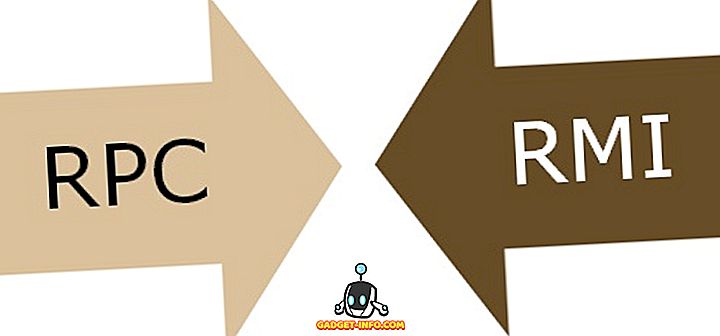
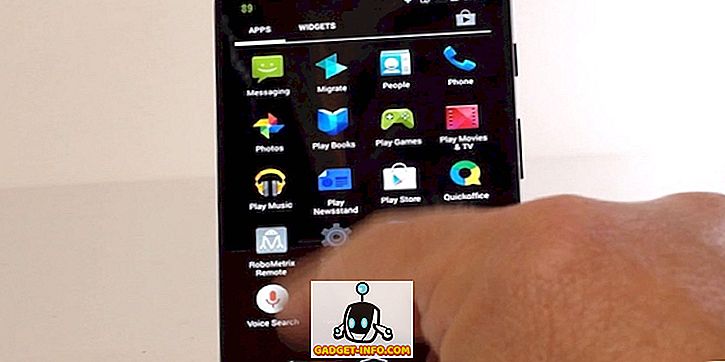
![Når Larry Page mødte Sergey Brin [Interactive Infographic]](https://gadget-info.com/img/social-media/335/when-larry-page-met-sergey-brin.jpg)






